Daptar eusi
Artikel ieu ngagambarkeun 16 cara éféktif pikeun ngalereskeun masalah excel henteu ngaréspon tanpa nutup. Pangguna Excel sering nyanghareupan masalah anu ngaganggu ieu kusabab sababaraha alesan. Artikel ieu nyorot alesan-alesan éta. Teras nunjukkeun cara pikeun ngaleungitkeun sabab éta. Éta langkung saé pikeun anjeun nyobian nerapkeun solusi dina urutan. Upami solusi henteu tiasa dianggo, angkat ka solusi salajengna. Mudah-mudahan salah sahijina tiasa ngabereskeun masalahna.
16 Cara Ngalereskeun Masalah 'Excel Teu Ngarespon Tanpa Nutup'
1. Antosan dugi ka Excel ngaréspon Deui
Anjeun tiasa teu hayang nutup Excel lamun eureun ngarespon. Kusabab anjeun prihatin kaleungitan data anjeun anu teu disimpen. Teras, pilih Tungguan program ngaréspon . Excel tiasa nyandak sababaraha waktos pikeun meunteun masalah. Saatos éta, éta bakal ngamimitian damel deui. Upami henteu, teras cobian solusi salajengna.
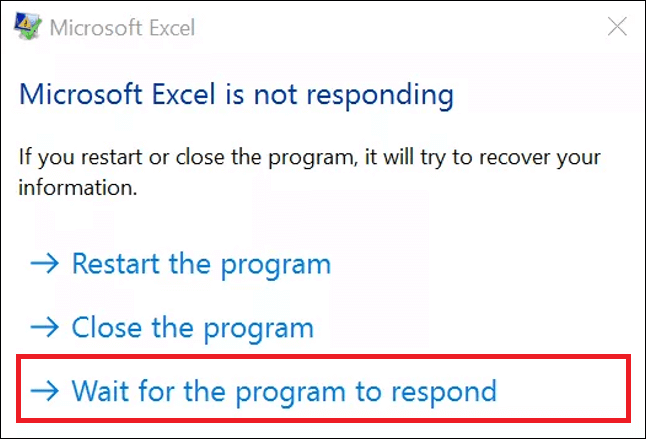
Baca Selengkapnya: Excel Teu Ngabales Nalika Muka File (8 Solusi Handy)
2. Buka Excel dina Safe Mode
Program ngamimitian nu tangtu bisa ngabalukarkeun excel teu ngabales. Anjeun tiasa ngajalankeun Excel dina Safe Mode pikeun mariksa naha ieu masalahna. Jang ngalampahkeun éta, pencét jeung tahan kenop CTRL bari muka program. Upami ditaros naha anjeun hoyong muka Excel dina modeu aman , pilih enya.
Alternatipna, anjeun tiasa muka Excel dina modeu aman nganggo paréntah run. Pencét Windows+R . Teras lebetkeun excel.exe/safe dina widang Buka .Sanggeus éta, pilih OK. Ayeuna, anjeun bakal ningali Safe Mode ditulis dina luhureun jandela Excel.
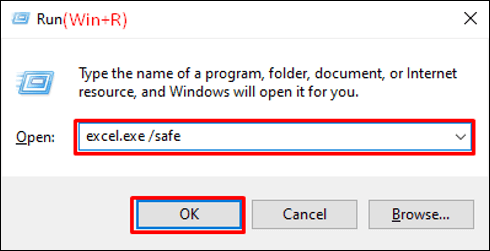
Upami ieu ngarengsekeun masalah, sigana aya sababaraha tambihan tambahan. ngabalukarkeun masalah. Pindah ka metoda 5 pikeun ngalereskeun éta. Upami henteu, teras cobian solusi salajengna.
3. Apdet Microsoft Excel dina PC Anjeun
Upami excel anjeun teu diropéa, masalah ieu tiasa lumangsung. Pikeun ngapdet Excel anjeun, anjeun kedah ngapdet sadaya aplikasi Office. Anjeun tiasa milih File >> Rekening >> Pilihan Apdet >> Apdet Ayeuna pikeun ngalakukeun éta.
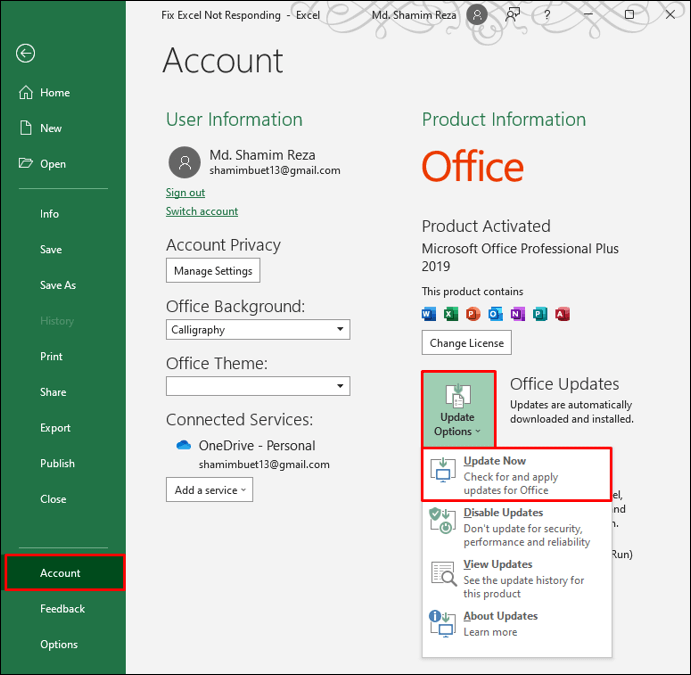
Mudah-mudahan ieu bakal ngalereskeun masalah Excel anjeun henteu ngaréspon tanpa ditutup. Coba solusi salajengna upami anjeun masih macét sareng masalah.
Baca Selengkapnya: Ngalereskeun Excel Henteu Ngaréspon sareng Simpen Karya anjeun
4. Tutup Prosés Anu Nganggo Excel
Excel bisa jadi teu ngabales lamun keur dipake ku proses sejen. Anjeun kedah ngantosan prosésna réngsé. Upami teu kitu, anjeun tiasa mencet CTRL+SHIFT+Esc pikeun muka Manajer Tugas. Teras anjeun tiasa nutup prosésna upami anjeun ningali sababaraha conto Excel di dinya.
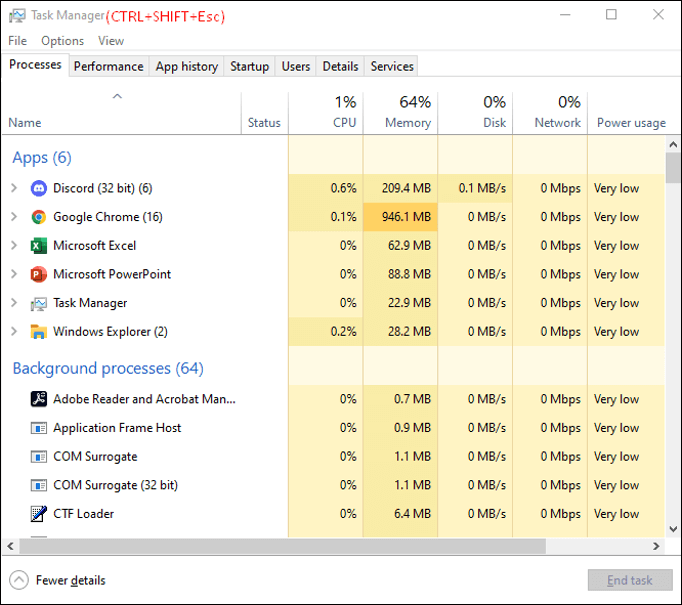
5. Pariksa Masalah sareng Add-In Excel
Masalah dina add-in mindeng ngabalukarkeun excel eureun ngarespon. Anjeun tiasa nganonaktipkeun tambihan hiji-hiji pikeun mariksa tambihan mana anu nyababkeun masalah. Turutan léngkah-léngkah di handap pikeun ngalakukeun éta.
📌 Lengkah
- Kahiji, pencét ALT+F+T pikeun muka Pilihan Excel Salajengna, bukakana tab Add-in . Teras klik Go .
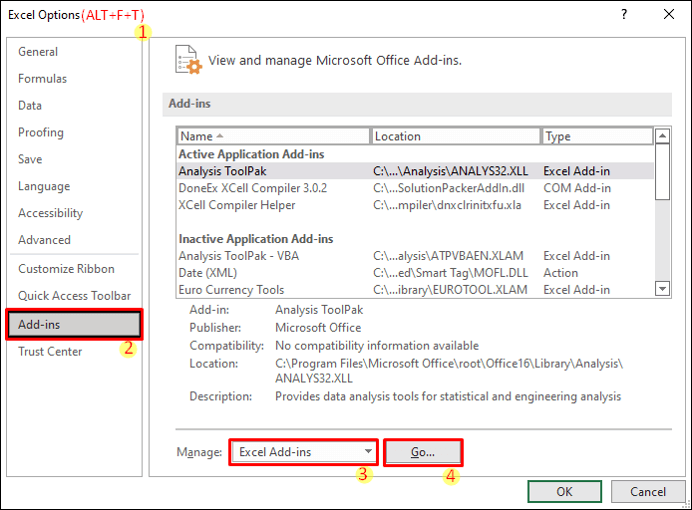
- Teras, pupus centang hiji Add-in terus pencét OK . Sanggeus éta, balikan deui Excel pikeun ningali naha éta ngalereskeun masalah. Laksanakeun ieu sareng Add-in anu sanés dugi ka masalahna beres.
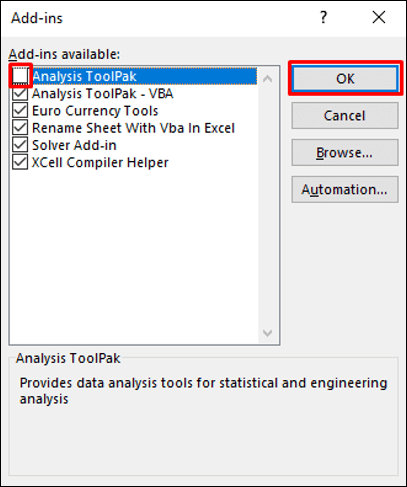
- Upami masalahna tetep, anjeun tiasa ngabéréskeun masalah pikeun COM Add -in . Pikeun éta, pilih Add-in COM teras klik Go sapertos tadi.
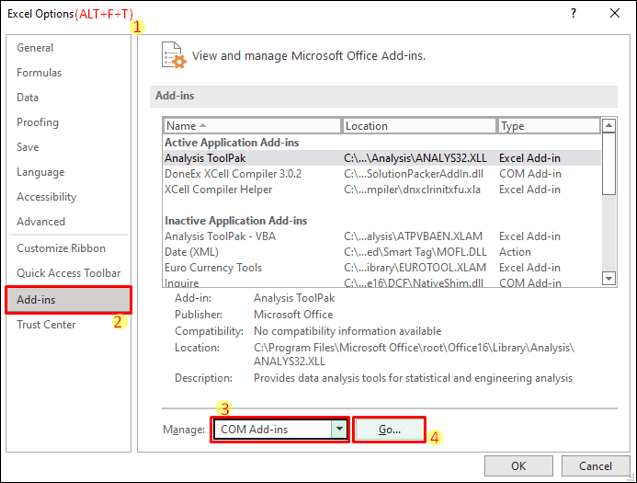
- Ayeuna. , pupus centang sadayana Add-in COM teras pencét OK. Teras balikan deui Excel.
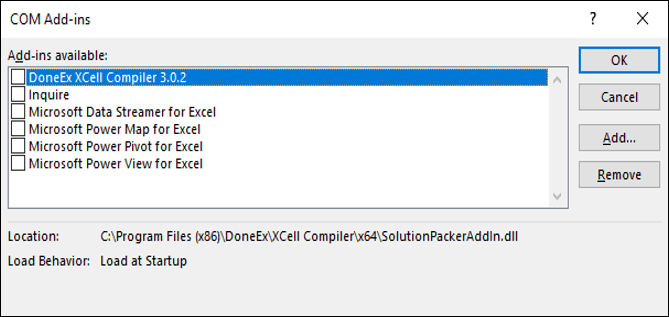
Masalahna kedah direngsekeun ayeuna. Upami henteu, teras larapkeun solusi salajengna.
6. Nalungtik Eusi File Upami Excel Henteu Ngaréspon
Anjeun sigana kedah nalungtik eusi file ayeuna. Kusabab sababaraha eusi dina file bisa ngabalukarkeun excel beku. Contona, rentang ngaranna teu valid atawa kaleuleuwihan bisa ngabalukarkeun éta. Pencét CTRL+F3 pikeun mariksa sadaya ngaran anu didefinisikeun.
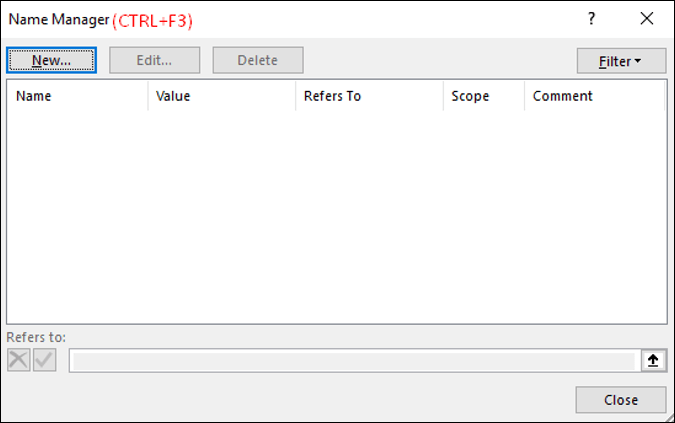
- Anjeun ogé tiasa nyobian mupus aturan anu dianggo dina Format Kondisi .
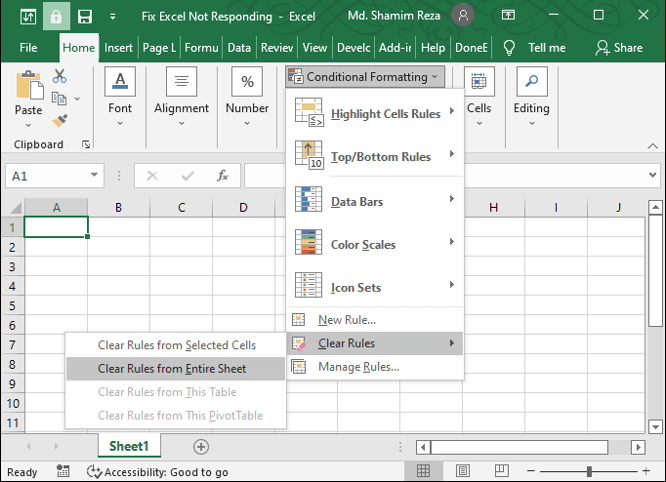
Salajengna, jumlah argumen anu henteu rata dina rumus, objék disumputkeun, sareng nyalin sareng nempelkeun kaleuleuwihan antara buku kerja ogé tiasa nyababkeun masalah.
Baca Selengkapnya: [Dibereskeun!] File Excel Henteu Dibuka dina Klik Ganda (8 Solusi Mungkin)
7. Pariksa Upami File Excel Korup
Ayeuna waktosna pikeun pariksa naha file Excel anjeun rusak. Kusabab éta bisa kalayan gampang nyieun ungguleureun ngabales. Payil anu dihasilkeun ku aplikasi pihak katilu bisa jadi teu bener dihasilkeun. Coba nganggo file anu henteu dihasilkeun ku cara éta. Upami masalahna parantos réngsé, teras béwarakeun ka pihak katilu ngeunaan masalah éta.
Baca Selengkapnya: Excel Henteu Ngaréspon Nalika Ngabuka File (8 Solusi anu Gampang)
8. Laksanakeun Boot Beresih
Sababaraha aplikasi dimimitian sacara otomatis ku windows. Aplikasi ieu tiasa mangaruhan Excel. Anjeun tiasa ngalakukeun boot bersih pikeun nyegah éta. Ku cara ieu anjeun bakal terang naha éta mangrupikeun alesan pikeun Excel anjeun henteu ngaréspon.
- Pikeun ngalakukeun éta, buka paréntah run ku mencét Win+R sapertos tadi. Teras, ketik msconfig dina widang Buka teras pencét Ok.
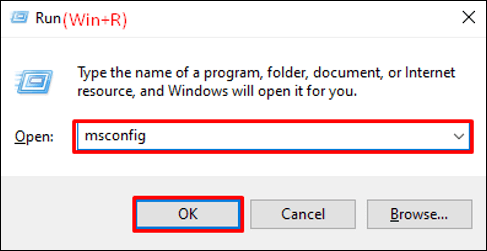
- Ayeuna, buka tab Umum jeung cirian tombol radio pikeun Selektif Startup . Teras cék Muat jasa sistem teras pencét OK.
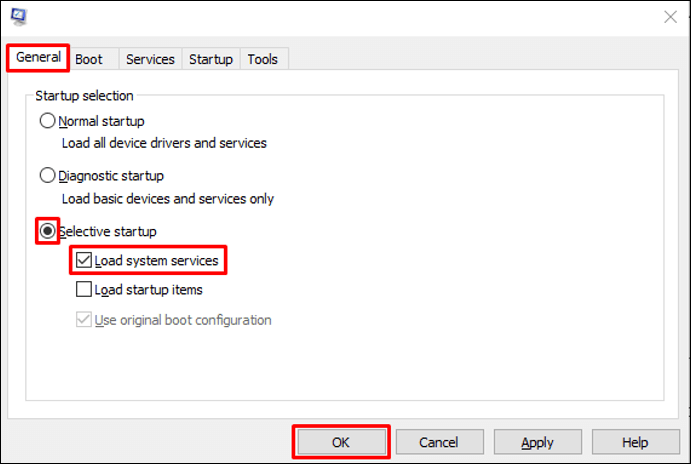
- Salajengna, balikan deui komputer anjeun. Upami masalahna tetep saatos éta, maka éta kusabab sababaraha jasa sistem. Upami teu kitu, item ngamimitian anu ngabalukarkeun masalah.
Baca Selengkapnya: [Fix:] Formula Excel Teu Gawé Balik 0
9. Ngalereskeun Aplikasi Office
Upami Excel anjeun henteu ngaréspon, teras anjeun tiasa ngalereskeun aplikasi Office. Kusabab lolobana waktu ngalereskeun masalah. Milarian Aplikasi sareng Fitur dina setélan sistem anjeun pikeun ngalakukeun éta. Teras gulung kana aplikasi sareng milarianProduk kantor. Ayeuna klik dina éta pikeun ngarobih. Sanggeus éta, anjeun bakal nempo dua pilihan pikeun ngalereskeun produk.
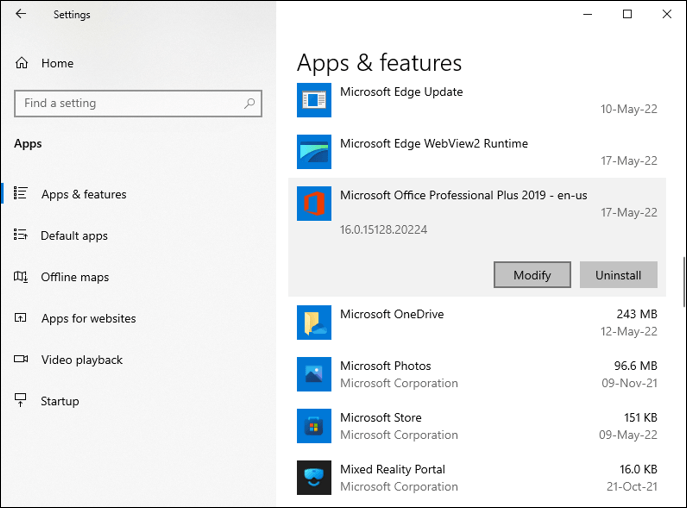
- Nganggo Online Repair sok disarankeun. Tapi anjeun tiasa ngalakukeun Perbaikan Gancang pikeun ningali naha éta ngalereskeun masalah.
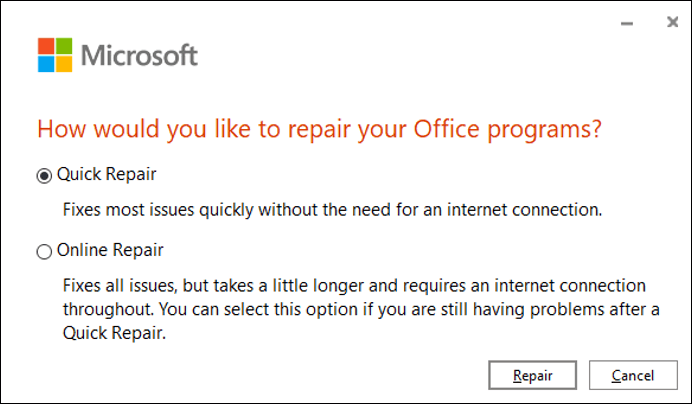
Upami ieu henteu ngabantosan, cobian deui- masang aplikasi Office.
10. Pariksa Masalah sareng Antivirus
Anjeun kedah salawasna ngapdet parangkat lunak antipirus anjeun. Upami teu kitu, Excel bisa jadi teu beroperasi leres. Salaku tambahan, anjeun kedah nyobian ngahindarkeun ngahijikeun program antipirus anjeun sareng Excel. Kusabab antipirus anjeun tiasa ngadeteksi hiji hal dina Excel anu bertentangan sareng tiasa ngeureunkeunana.
11. Robah Lokasi File Excel
Sok, tiasa waé aya masalah sareng lokasi file. tina file sorangan. Upami filena aya dina pangladén wéb, simpen sacara lokal. Lajeng cobaan pikeun nguji éta. Upami disimpen sacara lokal teras pindahkeun kana polder anu sanés.
12. Simpen Mémori RAM anu Cukup
Upami file Excel anjeun ageung pisan, maka anjeun kedah gaduh mémori RAM anu cekap pikeun ngajalankeun anjeun. unggul lancar. Pastikeun sistem anjeun nyumponan sarat sistem pikeun aplikasi Office. Anjeun tiasa ngabersihan drive C anjeun pikeun ngaleungitkeun file anu teu perlu. Coba tetep salaku kirang nempatan jéntré. Kusabab rohangan disk anu teu cekap tiasa ngalambatkeun program Excel anjeun sareng pamustunganana ngeureunkeun ngaréspon.
Baca deui: [ Ngalereskeun]:Microsoft Excel Teu Bisa Buka atawa Nyimpen Dokumén Lain Sabab Teu Aya Mémori Nyukupan
13. Robah Printer jeung Video Drivers
Mungkin ogé yén printer standar Anjeun atawa video supir ngabalukarkeun masalah. Kusabab unggal-unggal anjeun muka Excel, éta mariksa aranjeunna sabab bakal nampilkeun buku kerja. Lamun anjeun nyetel view ka Page Break Preview , excel bakal leuwih laun. Anjeun tiasa megatkeun sambungan printer standar atawa ngagunakeun hiji béda pikeun nangtukeun naha éta ngabalukarkeun masalah. Laksanakeun hal anu sami sareng supir vidéo.
14. Kompilasi deui Macros dina Buku Kerja Excel
Makro anu bermasalah tiasa nyababkeun Excel anjeun eureun ngaréspon. Turutan léngkah-léngkah di handap pikeun ningali naha ieu ngarengsekeun masalah.
📌 Lengkah
- Kahiji, pencét ALT+F11 pikeun muka Jandéla VBA. Teras pilih Alat >> Pilihan sakumaha ditémbongkeun dina gambar di handap ieu.

- Salajengna, buka tab Umum dina Options Teras, pupus centang Compile On Demand . Sanggeus éta, pilih OK.
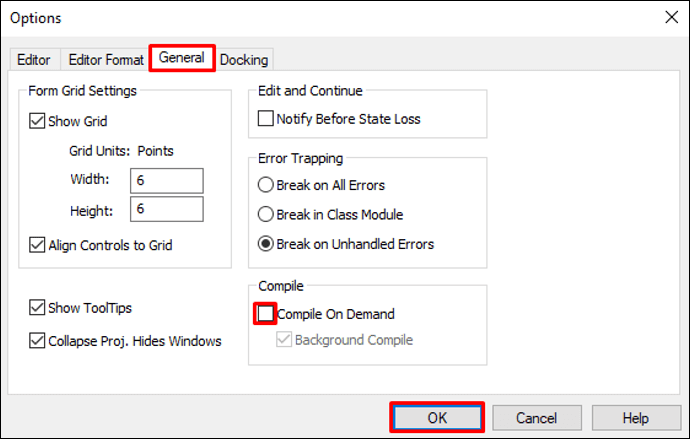
- Ayeuna, pilih Selapkeun >> Modul pikeun nyieun modul anyar saperti ditémbongkeun di handap.
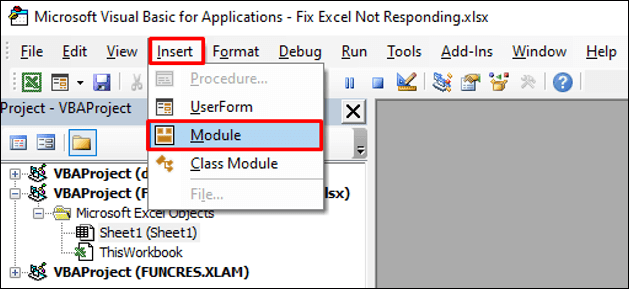
- Teras, simpen workbook jeung tutup.
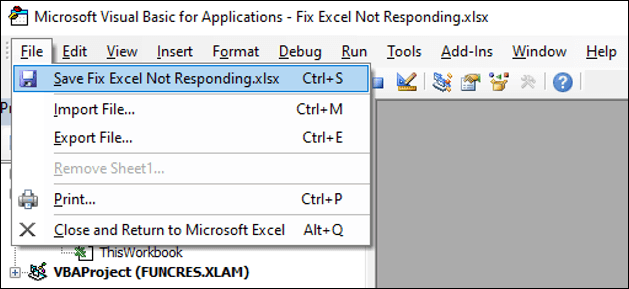
- Sanggeus éta, ngajalankeun makro moal ngabalukarkeun excel eureun ngaréspon.
15. Pupus Pilih Sababaraha Pilihan Lanjut
Pilihan Témbongkeun Pilihan Selapkeun kadang ngalambatkeununggul. Upami anjeun nyobian nyalin sareng nempelkeun sajumlah ageung sél, anjeun kedah pupus centang Tombol Témbongkeun Pilihan Témpél nalika eusi ditempelkeun . Anjeun tiasa mencet ALT+F+T pikeun muka Excel Options . Teras lebet kana tab Advanced pikeun ngalakukeun éta.
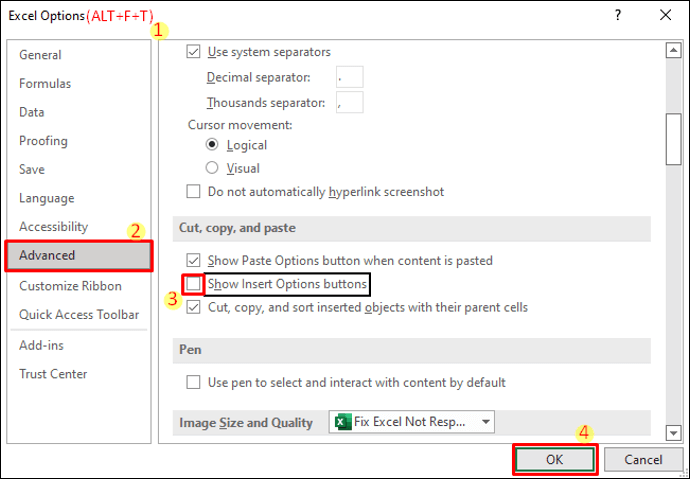
- Salajengna, excel anjeun tiasa janten henteu ngaréspon upami ngandung tumbu ka seueur dokumén. Anjeun tiasa nyobian nganonaktipkeun pilihan Update tautan ka dokumén sanés pikeun ngahindarkeun éta.
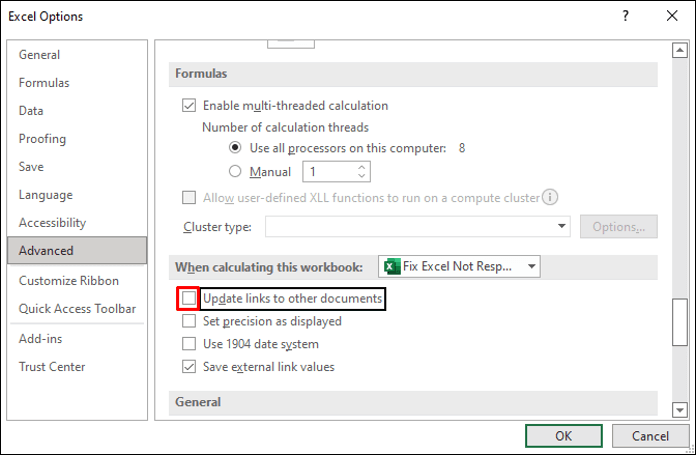
16. Mariksa Sadayana Workbook
Anjeun tiasa mariksa workbook pikeun sagala sipat disumputkeun nu bisa ngabalukarkeun excel eureun gawé. Pilih File >> Info >> Pariksa Masalah >> Pariksa Dokumén pikeun ngalakukeun éta.
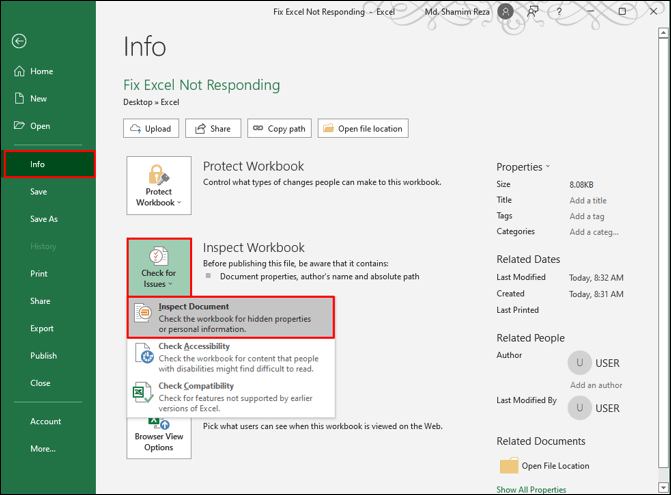
Baca Selengkapnya: [Fix:] File Excel Muka Tapi Teu Ditingalikeun
Hal-hal anu Diinget
Upami solusi di luhur henteu ngalereskeun masalah, anjeun kedah ngahubungi Microsoft Team . Excel salawasna nyimpen salinan karya anjeun teu disimpen. Ku alatan éta, simpen salinan éta dina waktos salajengna basa Anjeun muka Excel sanggeus eta eureun ngarespon. Ku cara ieu anjeun tiasa ngahindarkeun data kaleungitan.
Kacindekan
Ayeuna anjeun terang kumaha ngalereskeun masalah upami Excel henteu ngaréspon tanpa ditutup. Punten wartosan kami upami solusi éta cekap pikeun ngalereskeun masalah pikeun anjeun. Anjeun ogé tiasa nganggo bagian koméntar di handap pikeun patarosan atanapi saran salajengna. Kunjungan blog ExcelWIKI kami pikeun ngajalajah langkung seueur ngeunaan excel. Tetep sareng kami sareng jagadiajar.

